منظم PDF أو منظم صفحة PDF هو في الأساس أي تطبيق برمجي يمكنه مساعدتك في التعامل مع صفحات ملف PDF، مما يسمح لك بتدويرها أو إزالتها أو إضافتها أو استبدالها أو إعادة ترتيبها. يمكن لمعظم أدوات تنظيم PDF القيام بهذه المهمة بشكل جيد إلى حد معقول، ولكن عندما يتعلق الأمر بعامل سهولة الاستخدام، فهناك عدد قليل منها فقط يأتي في المقدمة. نقدم هنا قائمة بأفضل تطبيقات تنظيم ملفات PDF التي يمكنك استخدامها مع مقارنة مخصصة.
تحليل مقارن لأفضل 5 منظمات لملفات PDF
سننظر الآن في مقارنة بين أفضل منظمات PDF التي يمكنك العثور عليها عبر نظامي التشغيل Windows وMac. ولتسهيل اختيارك، قمنا بتوضيح بعض النقاط المهمة التي من شأنها أن تساعدك في اتخاذ القرار:
| الاداة | تسعير | نظام التشغيل | الواجهة (مستوى الصعوبة) | ميزات التنظيم المتاحة | تقييم |
| UPDF | خطة الاشتراك: 29.99 دولارًا أمريكيًا/الخطة الدائمة للسنة: 49.99 دولارًا أمريكيًا | Windows, Mac, Android, iOS | سهل | تدويرإدراجحذفاستخراجاقتصاصإعادة ترتيباستبدالتقسيم | 4.8 |
| Adobe Acrobat | (عملية شراء واحدة لاستخدامها في 4 منصات) | Windows, Mac, Android, iOS, Online | معقد | يمسحإدراج تدويرإعادة ترتيباستبدالتقسيماستخراج | 4.8 |
| Nitro PDF Pro | شهريًا: 29.99 دولارًا أمريكيًا في الشهر سنويًا: 239.88 دولارًا أمريكيًا في السنة | Windows, Mac, iOS | متوسط | تدويرإدراجحذفاستخراجاقتصاصاستبدالتقسيم | 4.7 |
| PDF مكتمل | الترخيص لمرة واحدة: 179.99 دولارًا أمريكيًا | Windows | قديم | تدوير | 4.0 |
| خبير PDF | إصدار المكتب 4: 59.95 دولارًا أمريكيًا | Mac, iOS | سهل | إدراجإعادة ترتيبتدويراستخراجتقسيمحذف | 4.5 |
وقد غطى الجدول المقدم لمحة عامة عن مديري ملفات PDF التي تمت مناقشتها وقدم نظرة ثاقبة على الميزات والأنظمة التي يقدمونها. من خلال التفاصيل التي تمت مناقشتها، يتضح أن برنامج UPDF يتفوق في جميع الأقسام، حيث يوفر الحد الأدنى من السعر في ظل مجموعة متماسكة من الميزات مع إمكانية الوصول المجاني.
Windows • macOS • iOS • Android آمن بنسبة 100%
أفضل 5 أدوات لتنظيم ملفات PDF سهلة الاستخدام
1: UPDF
UPDF هو محرر PDF خفيف الوزن مزود بأدوات تنظيم PDF قوية للمساعدة في ترتيب صفحات PDF الخاصة بك ومعالجتها بطرق مختلفة. يمكنك إعادة ترتيب الصفحات وتقسيمها واقتصاصها وتدويرها وحذفها وإدراجها واستبدالها واستخراجها من ملف PDF. كما أنه يأتي مع ميزات مثل تحرير PDF، وقراءة PDF، وتحويل PDF، وخاصية التعرف الضوئي على الحروف.

واجهة المستخدم عصرية وبسيطة، مما يجعلها أداة مثالية للمستخدمين الجدد الذين ليس لديهم خبرة سابقة في أدوات PDF. تسهل الصور المصغرة إدارة ملفات PDF من جميع الأحجام، بما في ذلك المستندات الكبيرة. كما أن المنتج متاح على أنظمة تشغيل متعددة، مما يتيح لك تنزيل منظم PDF على ويندوز وماك وiOS وأندرويد وفقاً للنظام الذي تستخدمه.
دلائل الميزات:
- تحرير PDF: معالجة أي محتوى في ملف PDF، بما في ذلك النصوص والصور والروابط والعلامات المائية والخلفية وما إلى ذلك.
-
قراءة ملفات PDF: تشبه الكتب مع أدوات التنقل سهلة الاستخدام، والإشارات المرجعية، والوضع المظلم، والبحث في ملفات PDF، وغيرها من الميزات التي تجعل قراءة ملفات PDF تجربة طبيعية وبديهية.
- تنظيم صفحات PDF: باستخدام UPDF، يمكنك استخراج صفحات PDF واستبدالها وحذفها وإضافتها وإعادة ترتيبها وتدويرها - وهو منظم PDF احترافي لنظامي التشغيل Windows وMac.
- تحويل PDF: يمكنك تحويل PDF إلى تنسيقات ملفات أخرى بسهولة، وهو يدعم التحويل من PDF إلى Word وExcel وPowerPoint وما إلى ذلك.
- حماية PDF: يمكنك تعيين كلمة مرور مفتوحة أو كلمة مرور أذونات لمستند PDF.
كيفية استخدام وحدة منظم UPDF PDF
1. افتح ملف PDF الخاص بك بتنسيق UPDF.
2. انقر فوق علامة التبويب "Organize Pages(تنظيم الصفحات)" الموجودة على شريط الأدوات الأيسر.
3.قم بالوصول إلى جميع الأدوات التي تحتاجها لإعادة ترتيب صفحات PDF واستبدالها واستخراجها وإضافتها وحذفها وتقسيمها وتدويرها.

4. كما أن لديها ميزة اقتصاص صفحات PDF. تحتاج إلى النقر فوق أيقونة "Crop Pages(اقتصاص الصفحات)" الموجودة على اليسار. واستخدم المؤشر لاقتصاص الصفحة أو ضبط الهوامش.

يمكنك أيضًا استخدام أداة PDF القوية هذه لعرض وقراءة ملفات PDF بطريقة طبيعية. قم بتنزيله اليوم وجربه!
Windows • macOS • iOS • Android آمن بنسبة 100%
2: Adobe Acrobat DC
على الرغم من أن Acrobat DC هو محرر PDF قوي، إلا أنه يحتوي أيضًا على ميزة منظم صفحات PDF للمساعدة في تنظيم ملفات PDF الخاصة بك. يقدم مجموعة رائعة من أدوات تنظيم وإدارة ملفات PDF، ويتيح لك برنامج سطح المكتب هذا تدوير الصفحات وإعادة ترتيبها وإدراجها وإزالتها. توجد هذه الميزات في قسم تنظيم الصفحات في قائمة الأدوات - فلنلقِ نظرة على كيفية عملها.

الميزات الرئيسية لبرنامج Acrobat DC
- • إنشاء، قارئ، عرض، وتحرير PDF
- • حماية PDF
- أداة الشرح
- تنظيم ملفات وصفحات PDF
- إنشاء وتحويل وملء وتوقيع نماذج PDF
- التعرف الضوئي على الحروف (OCR) لتحويل ملفات PDF الممسوحة ضوئيًا إلى ملفات PDF قابلة للتحرير أو البحث
- من وإلى تحويلات PDF
- أدوات متقدمة أخرى: إدارة الألوان، وإنتاج الطباعة (Pro DC فقط)، وأدوات الاختبار المبدئي (Pro DC فقط)، وما إلى ذلك.
استخدام وظيفة PDF Organizer في Adobe Acrobat DC
1. افتح ملف PDF.
2. انقر فوق "Tools(أدوات)" وحدد "Organize Pages(تنظيم الصفحات)" - يمكنك أيضًا تحديد "Organize Pages(تنظيم الصفحات)" في قائمة الشريط الجانبي على اليمين.
3. استخدم شريط الأدوات الثانوي لاستخراج الصفحات أو استبدالها أو تقسيمها أو إدراجها أو إضافتها.
4. لإعادة ترتيب الصفحات، اسحب الصورة المصغرة المقابلة لتلك الصفحة إلى موضعها الجديد وقم بإفلاتها هناك
5. احفظ الملف للحفاظ على التغييرات
3: Nitro PDF Pro
Nitro PDF Pro هو منظم ومحرر PDF قوي آخر مع مجموعة من الأدوات الأساسية والمتقدمة لإدارة PDF. إنه متاح فقط لأجهزة Windows وiOS، لكن الشركة اشترت PDFpen وPDFpenPro منذ فترة لتوسيع محفظتها إلى مساحة Mac. Nitro بحد ذاته عبارة عن أداة مساعدة متعددة الاستخدامات للتعامل مع ملفات PDF مع واجهة مستخدم تشبه MS Office والتي تسهل على المستخدمين لأول مرة التعرف على البرنامج.

الميزات الرئيسية لـ Nitro PDF Pro
- إنشاء PDF: قم بتحويل الملفات الأخرى إلى PDF أو قم بدمج عدة ملفات لإنشاء ملف PDF واحد
- تحرير PDF: قدرات تحرير PDF كاملة
- تحويل الملفات: قم بتحويل PDF إلى تنسيقات أخرى مثل ملفات MS Office والصور والتنسيقات الأخرى
- التعرف الضوئي على الحروف: يمكن تحويل ملفات PDF الممسوحة ضوئيًا إلى ملفات قابلة للبحث أو قابلة للتحرير
- التوقيع الإلكتروني والتوقيع الرقمي: إنشاء التوقيعات وتطبيقها على المستندات وإرسال الملفات ليوقعها الآخرون (مع التتبع والتأكيد)
- أمان PDF: حماية كلمة المرور، والتنقيح، والتحقق من صحة التوقيع الرقمي، وما إلى ذلك.
- النماذج: إنشاء نماذج XFA وتحريرها، وملء نماذج PDF وتوقيعها
- إضافة تعليقات توضيحية إلى ملفات PDF: التعاون بشكل فعال مع الآخرين باستخدام أدوات شاملة للتعليق والمراجعة والتعليقات والملاحظات
كيفية تنظيم صفحات PDF (إعادة ترتيبها) باستخدام Nitro PDF Pro
1. افتح ملف PDF
2. انقر فوق علامة التبويب "Pages(الصفحات)" في لوحة التنقل بالشريط الجانبي الأيسر
3. ستشاهد جزء الصفحات، حيث يمكنك تحديد صفحة وسحبها إلى موضع مختلف في المستند
4. احفظ ملف PDF على سطح المكتب الخاص بك
نصيحة: حدد صفحات متعددة بالضغط باستمرار على مفتاح Ctrl والنقر على الصفحات التي تريد اختيارها.
4: اكتمال ملف PDF
PDF Complete هو تطبيق آخر يعمل بنظام Windows فقط ويأتي مزودًا بوظيفة منظم PDF المضمنة. يتوفر البرنامج في نسختين - للشركات والمكتب - وكلاهما يحتوي على أداة تغيير صفحات PDF المضمنة فيهما. تتيح لك هذه الوظيفة إدراج الصفحات وحذفها وإعادة ترتيبها وتدويرها واستخراجها، بالإضافة إلى دمج مستندات PDF. دعونا نلقي نظرة على بعض الميزات الرئيسية لإصدار Office المتقدم من PDF اكتمال:
الميزات الرئيسية لإصدار Office الكامل لملف PDF:
- إنشاء PDF: قم بإنشاء ملفات PDF من تطبيقات أخرى، أو ماسح ضوئي، أو أنواع ملفات أخرى
- تحرير PDF: تحرير الصور والنص في ملف PDF قابل للتحرير
- إضافة تعليقات توضيحية إلى ملف PDF:
- منظم PDF: دمج الملفات ومعالجة الصفحات واستخراج الصفحات وما إلى ذلك.
- حماية ملفات PDF: كلمات المرور، والتوقيع الإلكتروني، والتنقيح، وما إلى ذلك.
كيفية نقل الصفحات مع PDF كاملة
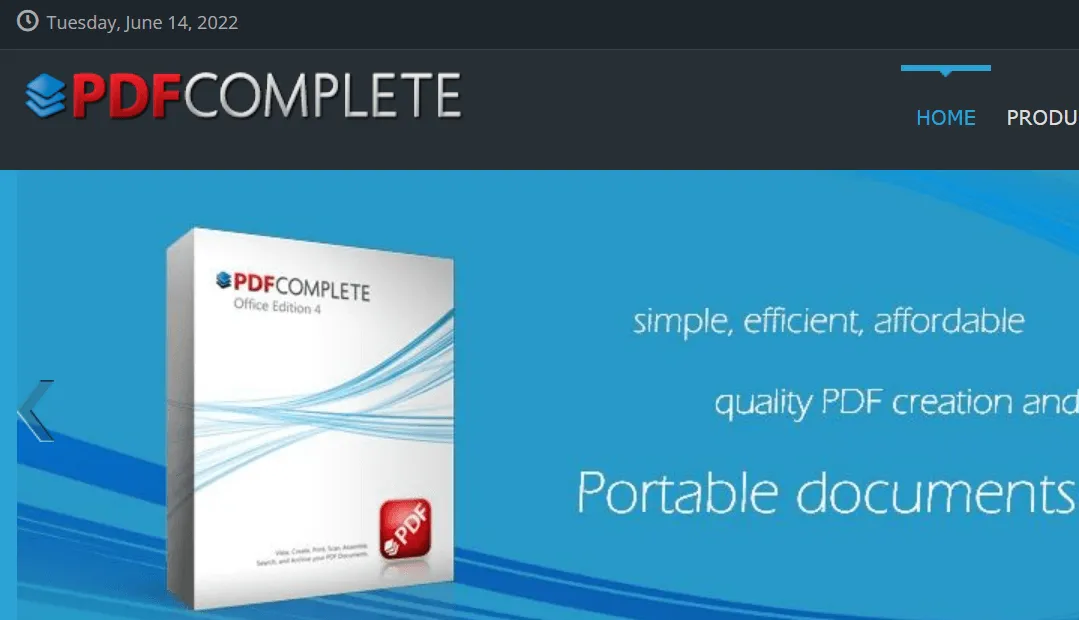
1. افتح ملف PDF
2. قم بالتمرير إلى الصفحة التي تريد نقلها وانقر فوقها بزر الماوس الأيمن
3. في القائمة السياقية، حدد نقل الصفحات
4. حدد الصفحة أو نطاق الصفحات باستخدام أزرار الاختيار في مربع الحوار نقل الصفحات
5. أدخل رقم الصفحة الوجهة حيث تريد نقل الصفحة أو الصفحات المحددة إليها
6. انقر فوق "OK(موافق)" لحفظ التغييرات، ثم احفظ الملف
5: PDF Expert - منظم PDF لنظام التشغيل Mac
بعد عرض أداتين لتنظيم ملفات PDF تعمل بنظام Windows فقط، فمن العدل أن نراجع أداة مساعدة تعمل بنظام Mac فقط. هناك أيضًا إصدار iOS، لكننا سنركز على إصدار macOS من PDF Expert لغرض هذه المقالة. PDF Expert هو محرر PDF متعدد الاستخدامات يحتوي على الكثير من الوظائف وواجهة Mac أصلية للغاية تجعل من السهل على مستخدمي Mac الانغماس في تجربة PDF بسلاسة وبشكل طبيعي.

الميزات الرئيسية لخبراء PDF:
- إنشاء PDF
- تحرير PDF
- إضافة تعليق توضيحي إلى PDF
- دمج / الجمع بين ملفات PDF
- تعبئة النماذج وتوقيعها
- PDF الأمثل
- استخراج صفحات PDF
كيفية استخدام ميزة منظم PDF في PDF Expert
1. افتح المستند في PDF Expert لنظام التشغيل Mac
2. انتقل إلى عرض الشبكة من خلال النقر على الأيقونة المناسبة في أعلى اليسار
3. اختر الصفحة التي تريد نقلها (استخدم Shift لتحديد صفحات متعددة)
4. قم بسحب وإسقاط الصفحة (الصفحات) إلى الموقع الجديد في المستند
5. احفظ ملف PDF في موقع المجلد المطلوب
أي منظم PDF تختار؟
بعد تقديم أفضل 5 منظمات لملفات PDF لنظامي التشغيل Windows وMac، قد تتساءل أيهما تختار.عند مقارنة الأدوات، من السهل أن تجد أن UPDF يفوز في جميع الجوانب. يتمتع بسرعة البرق لفتح وتحميل ملفات PDF ويمكنك الاعتماد على أدائه العالي. بفضل السعر المناسب من حيث التكلفة، يمكنك تنظيم صفحات PDF الخاصة بك بطريقة جيدة. يمكنك أيضًا استخدام هذه الأداة لتحرير مستندات PDF وتحويلها والتعرف الضوئي على الحروف وحمايتها ومشاركتها. انقر فوق الزر أدناه لتجربته مجانًا!
Windows • macOS • iOS • Android آمن بنسبة 100%
 UPDF
UPDF
 UPDF لـWindows
UPDF لـWindows UPDF لـMac
UPDF لـMac UPDF لـiPhone/iPad
UPDF لـiPhone/iPad UPDF لـAndroid
UPDF لـAndroid  UPDF AI عبر الإنترنت
UPDF AI عبر الإنترنت UPDF Sign
UPDF Sign عرض PDF
عرض PDF التعليق لملف PDF
التعليق لملف PDF تحرير PDF
تحرير PDF تحويل PDF
تحويل PDF إنشاء PDF
إنشاء PDF ضغط PDF
ضغط PDF تنظيم PDF
تنظيم PDF دمج PDF
دمج PDF تقسيم PDF
تقسيم PDF اقتصاص PDF
اقتصاص PDF حذف صفحات PDF
حذف صفحات PDF تدوير PDF
تدوير PDF توقيع PDF
توقيع PDF نموذج PDF
نموذج PDF مقارنة PDF
مقارنة PDF حماية PDF
حماية PDF طباعة PDF
طباعة PDF معالجة الدفعات
معالجة الدفعات OCR
OCR UPDF Cloud
UPDF Cloud حول UPDF AI
حول UPDF AI حلول UPDF AI
حلول UPDF AI الأسئلة الشائعة حول UPDF AI
الأسئلة الشائعة حول UPDF AI تلخيص PDF
تلخيص PDF ترجمة PDF
ترجمة PDF شرح PDF
شرح PDF الدردشة مع PDF
الدردشة مع PDF الدردشة مع الصورة
الدردشة مع الصورة تحويل PDF إلى خريطة ذهنية
تحويل PDF إلى خريطة ذهنية الدردشة مع AI
الدردشة مع AI دليل المستخدم
دليل المستخدم المواصفات التقنية
المواصفات التقنية التحديثات
التحديثات الأسئلة الشائعة
الأسئلة الشائعة حيل UPDF
حيل UPDF مدونة
مدونة الأخبار
الأخبار مراجعات UPDF
مراجعات UPDF مركز التحميل
مركز التحميل اتصل بنا
اتصل بنا



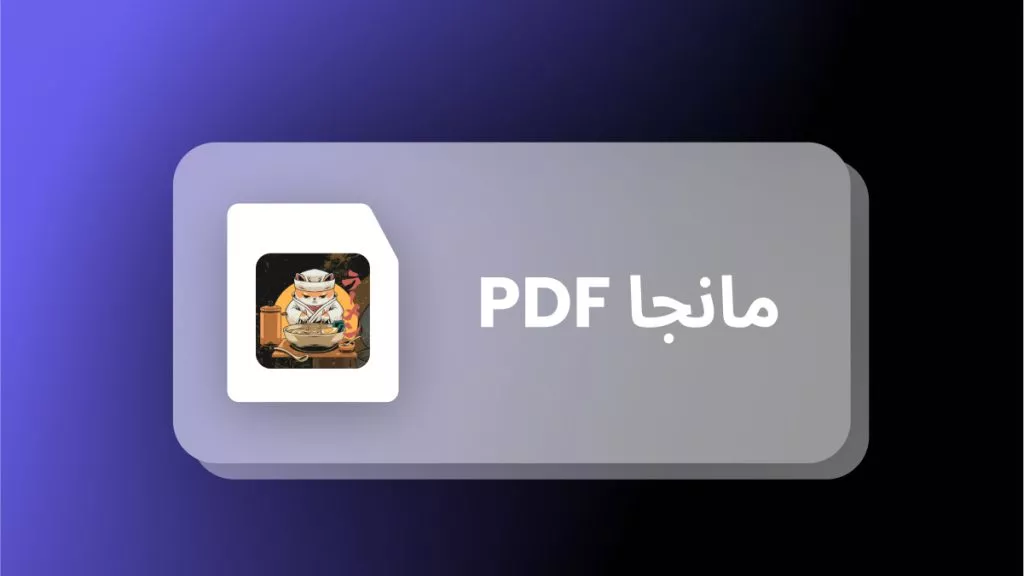





 رغداء محمد
رغداء محمد